你需要知道的关于 GA4 的一切
已发表: 2022-07-05每家企业都在不断寻求创造卓越的客户体验。 为了成功,不那么秘密的实体是数据。 每个组织的营销团队和分析公司都在努力提高分析软件的准确性,以保持客户参与度为目标。
Google Analytics 4(简称 GA4)就是这样一种预见数字时代未来的现代工具。
什么是GA4?
2020 年 10 月 14 日,Google 宣布了他们的新分析企业 Google Analytics 4 或 GA4。 该工具强调构建用户旅程和改进用户管理。 ga4 Google Analytics 的核心是使用机器学习构建的,因为它填补了以前版本的空白。 它在不损害用户隐私的情况下推动洞察力的流动。
这将在 2023 年 7 月 1 日之前取代之前的分析工具 Universal Analytics。为人们提供从 Universal Analytics 迁移到 GA4 的时间。 在 Google Analytics 第 4 版推出后,用户仍可使用一段时间的 Universal Analytics。 但是,默认情况下,所有新数据都将通过 Google Analytics 4 属性。
为什么您应该立即开始使用 GA4 收集数据(即使并非所有系统都运行)
如果您仍然不确定为什么要转向 GA4,以下是您必须知道的 Google Analytics(分析)4 好处列表:
跟踪用户旅程
它专注于用户而不是设备或应用程序。 它根据用户在任何设备上执行的相关操作来跟踪和构建用户故事或旅程。
专注于用户参与
根据关键字和搜索结果分析网站性能并没有取得丰硕的成果。 用户体验远远超出了考虑人口统计指标。 因此,第 4 版 Google Analytics 使用 AI 通过提供文件下载详细信息、出站点击信息等多个选项来提高用户参与效率。
过滤高参与度的客户
每个组织都有一定的目标受众,但并非这棵树下的所有用户都是强大的潜在客户。 最新的 Google Analytics(分析)工具旨在熟练挑选高度参与的客户,从而促进有效的广告支出。
简化的目标导向
作为营销团队的一部分,每家公司在不同的季度都有不同的目标。 为每个目标不断过滤分析工具中的各个方面是一项繁琐的任务。 因此,ga4 Google Analytics 工具使您能够跟踪和分析行为数据,以简化的方式准确地制定目标。
简单和升级的用户界面
最新版本中修改和添加了许多元素,以重新定义分析过程。 其中一些包括“分析中心”、精细数据指标、“人口统计”等。

不妥协的隐私
除了所有这些好处,它还具有数据安全性的额外好处。 这意味着,它使您可以控制仅允许用户的选择性个人数据,而不是用户对共享任何信息没有太多控制权的先前版本。
如何设置 GA4
从上面的讨论中,如果您有兴趣设置最新版本,这里是如何开始的。
如果您是 Google Analytics(分析)的新手:
1. 以管理员身份创建分析帐户。
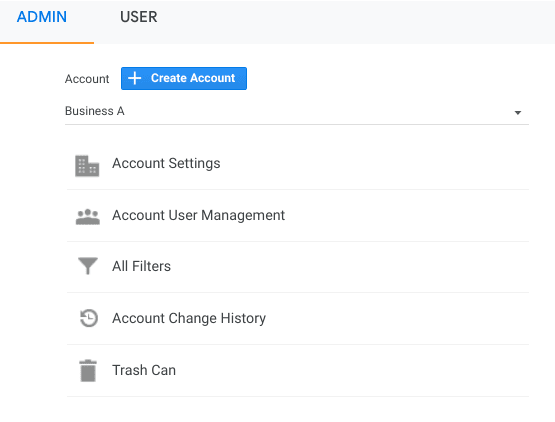
2. 提供帐户名称并设置数据共享设置。 这有助于您决定要与 Google 共享的数据类型。
3. 单击下一步添加属性。 您最多可以添加 100 个属性。 添加属性名称并选择适当的时区和货币。
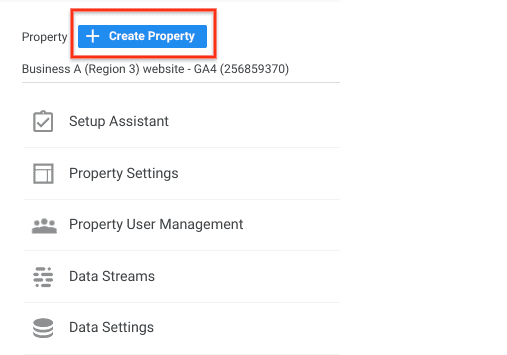
4. 单击下一步。 选择您的行业类别和业务规模。
5. 转到属性列下的数据流,然后选择添加流。 这是收集数据的媒介。
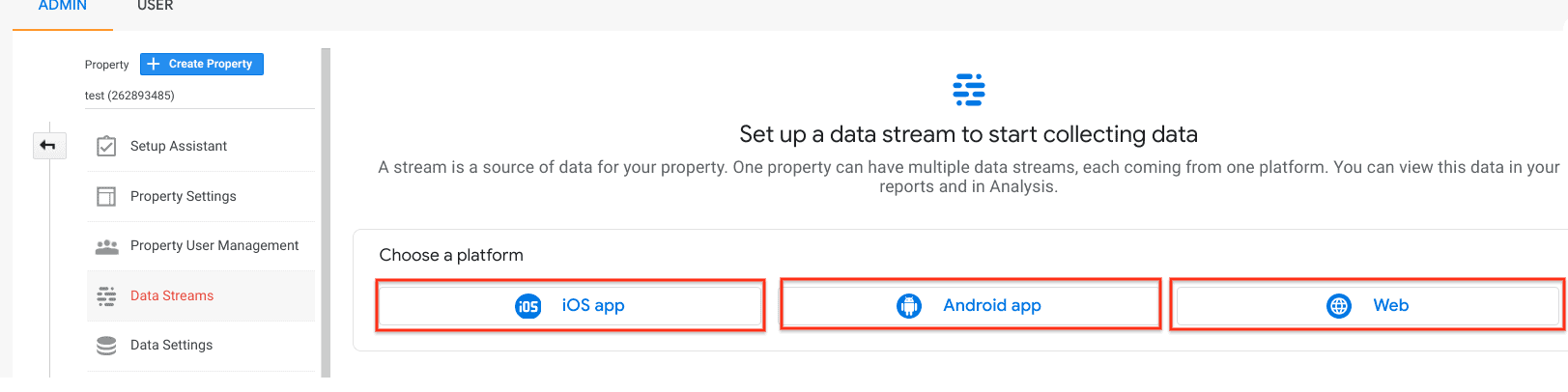
6. 单击创建。 接受“Analytics 服务条款”和“数据处理修正案”。
7. 将 Analytics 标记添加到您的网页以查看新媒体资源中的数据。 请参阅以下部分以了解如何将标签添加到您的网页。
如果您已经在使用 Universal Analytics 并希望迁移到 GA4:
- 转到管理页面并选择 Google Analytics 帐户。
- 在属性列中,单击 Universal Analytics 属性帐户,然后单击 GA4 设置助手。
- 在“我想创建一个新的 Google Analytics 4 媒体资源”下,点击开始。
- 如果您的网站使用/支持 gtag.js,您可以使用现有标签启用数据收集。
- 如果您的网站不支持 gtag.js,则必须自己添加标签。 请参阅以下部分以了解如何添加标签。
- 设置好标签后,单击创建属性。 在此步骤中,将从您现有的 Universal Analytics 媒体资源中复制名称、时区、货币等所有媒体资源的详细信息,激活增强的衡量标准,并在 Universal Analytics 和 GA4 媒体资源之间架起一座桥梁。
- 连接成功后,记下您的 GA4 属性名称,以便下次使用。
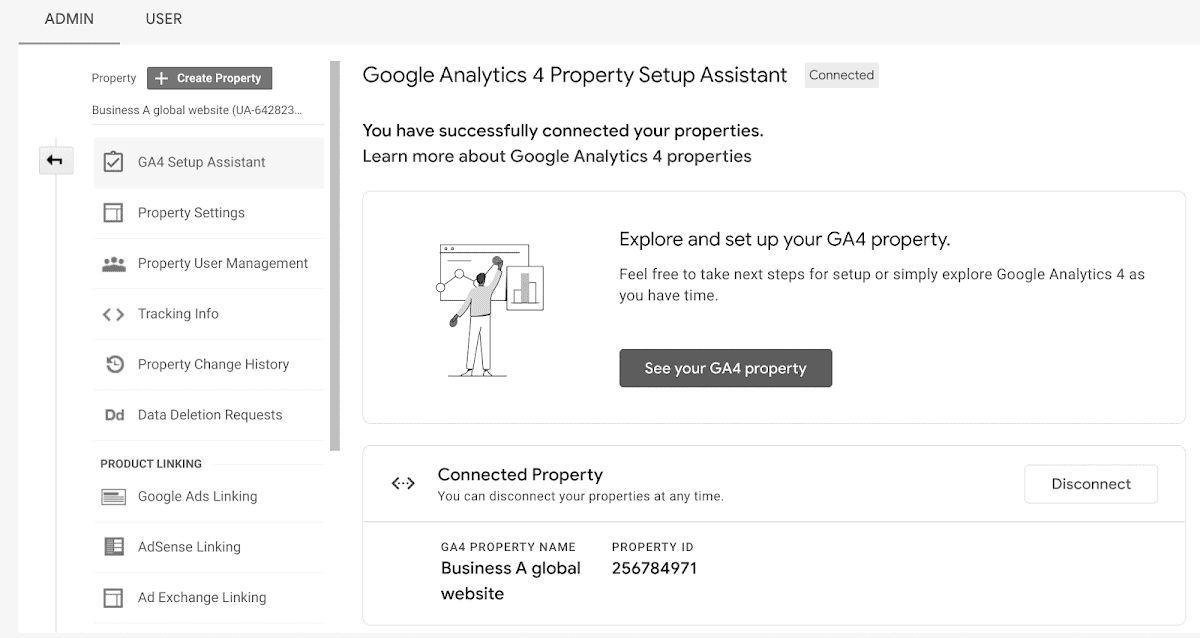
注意:如果您在 2020 年 10 月 14 日之前创建了媒体资源,则您主要使用的是 Universal Analytics 媒体资源。 如果在之后创建,则您使用的是 Google Analytics 4 属性。 在这种情况下,只有以前的用户需要迁移到 GA4。 如果您想知道您当前使用的属性,请单击此处。
如何使用 GA4 配置跟踪代码管理器
Google 跟踪代码管理器支持具有以下组合的代码:
- 谷歌分析:GA4 配置
- 谷歌分析:GA4 事件
要将 Google Analytics 第 4 版配置标签添加到您的网页:
- 转到标签并单击新建。 点击标签配置
- 选择 Google Analytics:GA4 配置
- 输入您的测量 ID。 可选:
- 您可以添加您认为最适合您的目的的其他参数。
- 添加要在用户属性中配置的任何自定义用户属性。
- 启用触发以在任何其他代码之前触发 GA4 配置。
- 当您启用触发时,添加事件以触发代码。
- 保存标签配置并发布容器。
要将最新版本的 Google Analytics 事件代码添加到您的网页:
- 转到标签并单击新建。 点击标签配置
- 选择 Google Analytics:GA4 事件
- 选择您创建的配置标签。 输入事件名称。 以下是对事件名称的一些建议。 可选:
- 您可以添加事件参数,如参数名称、行、值等。
- 要在用户属性中配置的客户用户属性。
- 单击触发并选择导致代码触发的事件。
- 保存标签配置并发布容器。
打开调试模式
您可以通过两个简单的步骤打开调试模式:
- 安装 Google Analytics 调试器 chrome 扩展
- 启用扩展并刷新页面
使用 GA4 报告的最佳方式
以下是使用 ga4 Google Analytics 报告的最佳方式:
实时报告
此报告显示过去 30 分钟对您网站的真实分析。 您可以使用它来确认跟踪代码的工作,查看 Youtube 视频的效果,并见证新产品的发布。
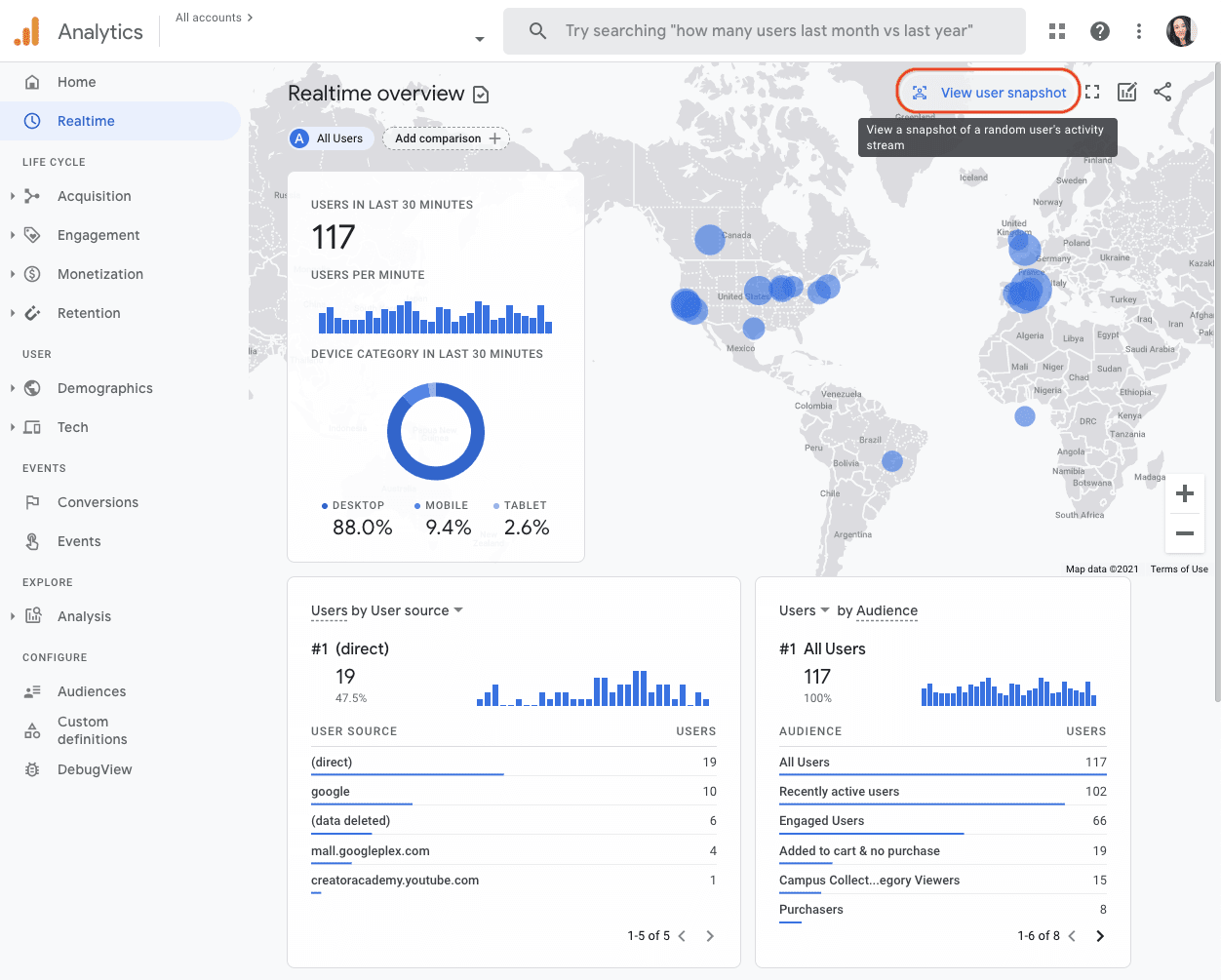
生命周期报告
这份报告是所有营销人员的救星。 您可以分析转化漏斗的每一步,了解漏斗中的客户行为。
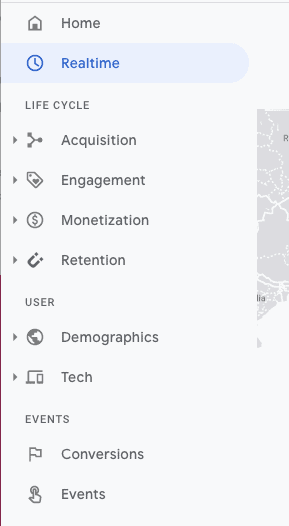
探索者报告
进入分析中心 - 一种超高效的分析工具,提供多种高级指标来满足和理解客户的观点。
创建新分析
以下是创建新分析的步骤:
- 登录到您的 Google Analytics 帐户并单击分析
- 选择分析数据的模式。 以下是您可以选择的模式:
- 变量列
- 选项卡设置列
- 细分市场
- 方面
- 指标
- 可视化
- 价值观
- 标签
- 展示
分析类型
以下是不同类型的分析:
勘探
Google Analytics 4 explore 有几个新的指标和见解,可以收集有趣的结果,以了解您的高级用户的观点。
漏斗分析
营销人员可以在进入转化漏斗之前和在转化漏斗中了解用户行为。
路径分析
路径分析可帮助营销人员跟踪和了解客户生命周期。 这将有助于他们有效地吸引客户。
段重叠
这有助于营销人员为其用户创建自定义细分,以了解其目标受众下的哪个细分最适合他们。
队列分析
Cohort Analysis 与 Segment Overlap 类似,但此处添加了一组相似的人口统计数据,以观察该组转换到漏斗中的不同阶段需要多长时间。
用户生命周期
用户生命周期可帮助营销人员收集有关帮助客户停留更长时间的所有驱动因素的所有见解。
结论
无论企业规模如何,每个组织都在寻求提高其投资回报率。 目前,两个因素最有效:数据和数字。 因此,GA4 进入了正确的时间,从外观上看,它也将很快进入正确的位置。
- Google Analytics 电子商务:所有电子商务跟踪问题以及如何解决它们
- WooCommerce Google Analytics:如何轻松快速地进行设置?
- 最佳 WooCommerce 谷歌分析插件(2022 年)
- 如何从一个地方设置和监控多个 Google Analytics(分析)帐户 [完整指南]
- Shopify Google Analytics 2022:分步指南
